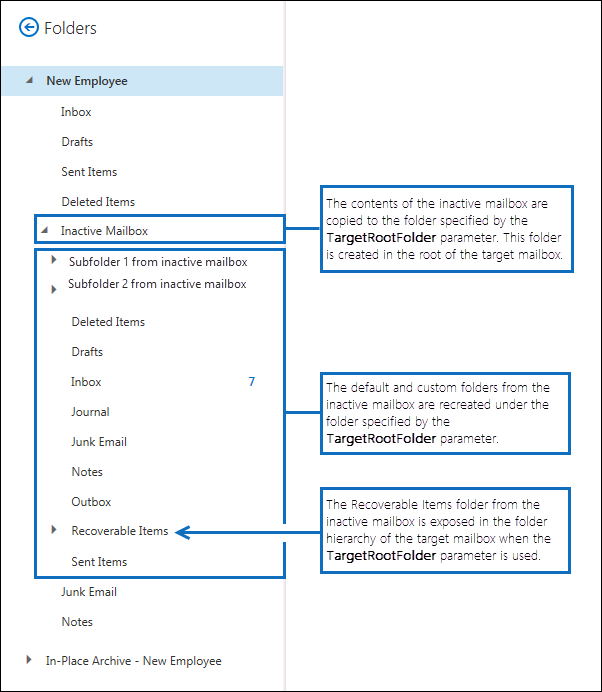Restaurer une boîte aux lettres inactive
Guide de sécurité et conformité pour les licences Microsoft 365.
Une boîte aux lettres inactive (qui est un type de boîte aux lettres supprimée de manière réversible) est utilisée pour conserver les e-mails d’un ancien employé après qu’il a quitté votre organization. Si un autre employé assume les responsabilités de l’ancien employé ou si cet employé revient à votre organization, vous pouvez mettre le contenu de la boîte aux lettres inactive à la disposition d’un utilisateur de deux façons :
Restaurer une boîte aux lettres inactive Si un autre employé assume les responsabilités de travail de l’ancien employé, ou si un autre utilisateur a besoin d’accéder au contenu de la boîte aux lettres inactive, vous pouvez restaurer (ou fusionner) le contenu de la boîte aux lettres inactive dans une boîte aux lettres existante. Vous pouvez également restaurer l'archive d'une boîte aux lettres inactive. Une fois restaurée, la boîte aux lettres inactive est conservée sous la forme d'une boîte aux lettres inactive. Cet article décrit les procédures de restauration d’une boîte aux lettres inactive.
Récupérer une boîte aux lettres inactive Si l’ancien employé revient à votre organization, ou si un nouvel employé est embauché pour assumer les responsabilités de l’ancien employé, vous pouvez récupérer le contenu de la boîte aux lettres inactive. Cette méthode convertit la boîte aux lettres inactive en une nouvelle boîte aux lettres qui renferme le contenu de la boîte aux lettres inactive. Une fois récupérée, la boîte aux lettres inactive n'existe plus. Pour connaître les procédures pas à pas, consultez Récupérer une boîte aux lettres inactive dans Office 365.
Consultez la section Plus d’informations de cet article pour plus d’informations sur les différences entre la restauration et la récupération d’une boîte aux lettres inactive. Les deux opérations sont conçues pour les données de messagerie et ne prennent pas en charge la restauration ou la récupération des données d’application qui peuvent être stockées dans des dossiers masqués de boîte aux lettres.
Remarque
Vous ne pouvez pas récupérer ou restaurer une boîte aux lettres inactive configurée avec une archive à extension automatique. Si, pour des raisons de conformité, vous devez récupérer des données à partir d’une boîte aux lettres inactive avec une archive à extension automatique, utilisez la recherche de contenu pour exporter les données à partir de la boîte aux lettres. Cette action est prise en charge à des fins d’eDiscovery uniquement et ne peut pas être utilisée comme solution de sauvegarde. Pour obtenir des instructions sur l’utilisation de la recherche de contenu pour la récupération de données pour eDiscovery, consultez les articles suivants :
Conseil
Si vous n’êtes pas un client E5, utilisez la version d’évaluation de 90 jours des solutions Microsoft Purview pour découvrir comment des fonctionnalités Supplémentaires purview peuvent aider vos organization à gérer les besoins en matière de sécurité et de conformité des données. Commencez maintenant sur le hub d’évaluation Microsoft Purview. En savoir plus sur les conditions d’inscription et d’essai.
Conditions requises pour restaurer une boîte aux lettres inactive
Vous devez utiliser Exchange Online PowerShell pour restaurer une boîte aux lettres inactive. Vous ne pouvez pas utiliser le Centre d’administration Exchange (EAC), le portail Microsoft Purview ou le portail de conformité Microsoft Purview pour cette procédure. Pour obtenir des instructions pas à pas pour utiliser Exchange Online PowerShell, consultez Se connecter à Exchange Online PowerShell.
Exécutez la commande suivante dans Exchange Online PowerShell pour obtenir les informations d’identité des boîtes aux lettres inactives dans votre organization.
Get-Mailbox -InactiveMailboxOnly | Format-List Name,DistinguishedName,ExchangeGuid,PrimarySmtpAddressUtilisez les informations retournées par cette commande pour identifier et restaurer une boîte aux lettres inactive spécifique.
Pour plus d’informations sur les boîtes aux lettres inactives, consultez Boîtes aux lettres inactives dans Office 365.
Restaurer des boîtes aux lettres inactives
Utilisez l’applet de commande New-MailboxRestoreRequest avec les paramètres SourceMailbox et TargetMailbox pour restaurer le contenu d’une boîte aux lettres inactive dans une boîte aux lettres existante. Pour plus d'informations sur l'utilisation de cette cmdlet, consultez la rubrique New-MailboxRestoreRequest.
Avant de pouvoir restaurer une boîte aux lettres inactive, vous devez ajouter le LegacyExchangeDN de la boîte aux lettres inactive à la boîte aux lettres cible, en tant qu’adresse proxy X500 de la boîte aux lettres cible. Cette opération doit être effectuée, car l’applet de commande New-MailboxRestoreRequest vérifie que la valeur de la propriété LegacyExchangeDN sur les boîtes aux lettres source et cible est identique. Après avoir restauré la boîte aux lettres inactive, vous pouvez éventuellement supprimer le legacyExchangeDN de la boîte aux lettres inactive de la boîte aux lettres source. Veillez à attendre que la demande de restauration de boîte aux lettres soit terminée avant de supprimer legacyExchangeDN.
Procédez comme suit pour restaurer une boîte aux lettres inactive dans une boîte aux lettres existante :
Créez une variable contenant les propriétés de la boîte aux lettres inactive.
$inactiveMailbox = Get-Mailbox -InactiveMailboxOnly -Identity <identity of inactive mailbox>Importante
Dans la commande précédente, utilisez la valeur de la propriété DistinguishedName ou ExchangeGUID pour identifier la boîte aux lettres inactive. Ces propriétés sont uniques pour chaque boîte aux lettres de votre organisation, alors qu'une boîte aux lettres active et une boîte aux lettres inactive peuvent avoir la même adresse SMTP principale.
Affichez le LegacyExchangeDN de la boîte aux lettres inactive afin de pouvoir l’ajouter en tant qu’adresse proxy à la boîte aux lettres cible à l’étape suivante.
$inactiveMailbox.LegacyExchangeDNAjoutez le LegacyExchangeDN de la boîte aux lettres inactive en tant qu’adresse proxy X500 à la boîte aux lettres cible.
Set-Mailbox <identity of target mailbox> -EmailAddresses @{Add="X500:<LegacyExchangeDN of inactive mailbox>"}Restaurez le contenu de la boîte aux lettres inactive vers une boîte aux lettres existante. Le contenu de la boîte aux lettres inactive (boîte aux lettres source) sera fusionné dans les dossiers correspondants de la boîte aux lettres existante (boîte aux lettres cible).
New-MailboxRestoreRequest -SourceMailbox $inactiveMailbox.DistinguishedName -TargetMailbox <identity of target mailbox>Vous pouvez également indiquer un dossier de premier niveau dans la boîte aux lettres cible, dans lequel restaurer le contenu de la boîte aux lettres inactive. Si le dossier cible spécifié ou la structure de dossiers cible n'existe pas encore dans la boîte aux lettres cible, il/elle est créé(e) pendant le processus de restauration.
Cet exemple copie les éléments et sous-dossiers depuis une boîte aux lettres inactive vers un dossier intitulé « Boîte aux lettres inactive » dans la structure de dossiers de premier niveau de la boîte aux lettres cible.
New-MailboxRestoreRequest -SourceMailbox $InactiveMailbox.DistinguishedName -TargetMailbox <identity of target mailbox> -TargetRootFolder "Inactive Mailbox"Une fois la demande de restauration terminée, vous pouvez éventuellement supprimer le legacyExchangeDN de la boîte aux lettres inactive de la boîte aux lettres cible. Le fait de laisser legacyExchangeDN de la boîte aux lettres inactive n’affecte pas la boîte aux lettres cible.
Set-Mailbox <identity of target mailbox> -EmailAddresses @{Remove="X500:<LegacyExchangeDN of inactive mailbox>"}
Restaurer l'archive d'une boîte aux lettres inactive
Si une boîte aux lettres inactive possède une boîte aux lettres d'archivage, vous pouvez également la restaurer vers la boîte aux lettres d'archivage d'une boîte aux lettres existante. Pour restaurer l’archive à partir d’une boîte aux lettres inactive, vous devez ajouter les commutateurs SourceIsArchive et TargetIsArchive à la commande utilisée pour restaurer une boîte aux lettres inactive.
Créez une variable contenant les propriétés de la boîte aux lettres inactive.
$inactiveMailbox = Get-Mailbox -InactiveMailboxOnly -Identity <identity of inactive mailbox>Remarque
Dans la commande précédente, utilisez la valeur de la propriété DistinguishedName ou ExchangeGUID pour identifier la boîte aux lettres inactive. Ces propriétés sont uniques pour chaque boîte aux lettres de votre organisation, alors qu'une boîte aux lettres active et une boîte aux lettres inactive peuvent avoir la même adresse SMTP principale.
Affichez le LegacyExchangeDN de la boîte aux lettres inactive afin de pouvoir l’ajouter en tant qu’adresse proxy à la boîte aux lettres cible à l’étape suivante.
$inactiveMailbox.LegacyExchangeDNAjoutez le LegacyExchangeDN de la boîte aux lettres inactive en tant qu’adresse proxy X500 à la boîte aux lettres cible.
Set-Mailbox <identity of target mailbox> -EmailAddresses @{Add="X500:<LegacyExchangeDN of inactive mailbox>"}Restaurez le contenu de l'archive de la boîte aux lettres inactive (archive source) vers l'archive d'une boîte aux lettres existante (archive cible). Dans cet exemple, le contenu de l'archive source est copié dans un dossier intitulé « Archive de boîte aux lettres inactive » dans l'archive de la boîte aux lettres cible.
New-MailboxRestoreRequest -SourceMailbox $InactiveMailbox.DistinguishedName -SourceIsArchive -TargetMailbox <identity of target mailbox> -TargetIsArchive -TargetRootFolder "Inactive Mailbox Archive"Une fois la demande de restauration terminée, vous pouvez éventuellement supprimer le legacyExchangeDN de la boîte aux lettres inactive de la boîte aux lettres cible. Le fait de laisser legacyExchangeDN de la boîte aux lettres inactive n’affecte pas la boîte aux lettres cible.
Set-Mailbox <identity of target mailbox> -EmailAddresses @{Remove="X500:<LegacyExchangeDN of inactive mailbox>"}
Plus d’informations
Quelle est la principale différence entre la récupération et la restauration d'une boîte aux lettres inactive ? Lorsque vous récupérez une boîte aux lettres inactive, la boîte aux lettres est convertie en une nouvelle boîte aux lettres. Le contenu et la structure de dossiers de la boîte aux lettres inactive sont conservés et la boîte aux lettres est liée à un nouveau compte d’utilisateur. Une fois récupérée, la boîte aux lettres inactive n'existe plus et les modifications apportées au contenu dans la nouvelle boîte aux lettres affectent le contenu placé en attente dans la boîte aux lettres inactive. À l'inverse, lorsque vous restaurez une boîte aux lettres inactive, le contenu est simplement copié vers une autre boîte aux lettres. La boîte aux lettres inactive est conservée et reste une boîte aux lettres inactive. Toute modification apportée au contenu de la boîte aux lettres cible n'affecte pas le contenu d'origine conservé dans la boîte aux lettres inactive. La boîte aux lettres inactive peut toujours faire l’objet d’une recherche à l’aide de l’outil de recherche de contenu, son contenu peut être restauré dans une autre boîte aux lettres ou il peut être récupéré ou supprimé à une date ultérieure.
Comment rechercher des boîtes aux lettres inactives ? Pour obtenir la liste des boîtes aux lettres inactives au sein de votre organisation et afficher les informations utiles à la restauration d'une boîte aux lettres inactive, vous pouvez exécuter cette commande.
Get-Mailbox -InactiveMailboxOnly | Format-List Name,PrimarySMTPAddress,DistinguishedName,ExchangeGUID,LegacyExchangeDN,ArchiveStatusUtilisez une stratégie de rétention Microsoft 365 ou une conservation pour litige ou pour conserver le contenu de boîte aux lettres inactif. Si vous souhaitez conserver l’état d’une boîte aux lettres inactive après sa restauration, vous pouvez appliquer une stratégie de rétention Microsoft 365 à la boîte aux lettres cible ou placer la boîte aux lettres cible en attente pour litige avant de restaurer la boîte aux lettres inactive. Cela empêche la suppression définitive des éléments provenant de la boîte aux lettres inactive après leur restauration dans la boîte aux lettres cible.
Activez le blocage de rétention pour la boîte aux lettres cible avant de restaurer une boîte aux lettres inactive. Comme les éléments provenant d'une boîte aux lettres inactive peuvent être anciens, vous pouvez envisager d'activer le blocage de rétention pour la boîte aux lettres cible avant de restaurer une boîte aux lettres inactive. Lorsque vous placez une boîte aux lettres en blocage de rétention, la stratégie de rétention qui lui est affectée n'est pas traitée jusqu'à ce que le blocage de rétention soit supprimé ou jusqu'à ce que la période de blocage de rétention soit écoulée. Ainsi, le propriétaire de la boîte aux lettres cible dispose d'un certain temps pour gérer les anciens messages de la boîte aux lettres inactive. Sinon, la stratégie de rétention risque de supprimer d'anciens éléments (ou de déplacer des éléments vers la boîte aux lettres d'archivage, si elle est activée) qui ont expiré d'après les paramètres de rétention configurés pour la boîte aux lettres cible. Pour plus d’informations, consultez Placer une boîte aux lettres en conservation dans Exchange Online.
Vous pouvez utiliser d'autres paramètres avec la cmdlet New-MailboxRestoreRequest pour implémenter différents scénarios de restauration pour les boîtes aux lettres inactives. Par exemple, vous pouvez exécuter cette commande pour restaurer l'archive à partir de la boîte aux lettres inactive vers la boîte aux lettres principale de la boîte aux lettres cible.
New-MailboxRestoreRequest -SourceMailbox <inactive mailbox> -SourceIsArchive -TargetMailbox <target mailbox> -TargetRootFolder "Inactive Mailbox Archive"Vous pouvez également restaurer la boîte aux lettres principale inactive vers l'archive de la boîte aux lettres cible en exécutant cette commande.
New-MailboxRestoreRequest -SourceMailbox <inactive mailbox> -TargetMailbox <target mailbox> -TargetIsArchive -TargetRootFolder "Inactive Mailbox"Que fait le paramètre TargetRootFolder ? Comme indiqué précédemment, vous pouvez utiliser le paramètre TargetRootFolder pour spécifier un dossier dans la partie supérieure de la structure de dossiers (également appelée racine) de la boîte aux lettres cible vers laquelle restaurer le contenu de la boîte aux lettres inactive. Si vous n'utilisez pas ce paramètre, les éléments de la boîte aux lettres inactive sont fusionnés dans les dossiers par défaut correspondants de la boîte aux lettres cible et les dossiers personnalisés sont recréés à la racine de la boîte aux lettres cible. Les illustrations suivantes soulignent ces différences entre la non-utilisation et l'utilisation du paramètre TargetRootFolder.
Remarque
Pour restaurer le contenu d’une boîte aux lettres principale dans une boîte aux lettres d’archivage, utilisez le paramètre TargetRootFolder pour spécifier les dossiers de boîte aux lettres d’archivage vers utilisant le contenu. Ce contenu sera visible après sa restauration. Si vous n’utilisez pas ce paramètre, le contenu restauré n’est pas visible, car il est mappé à des emplacements dans la boîte aux lettres d’archivage qui ne sont pas visibles par les utilisateurs.
Hiérarchie des dossiers dans la boîte aux lettres cible lorsque le paramètre TargetRootFolder n'est pas utilisé
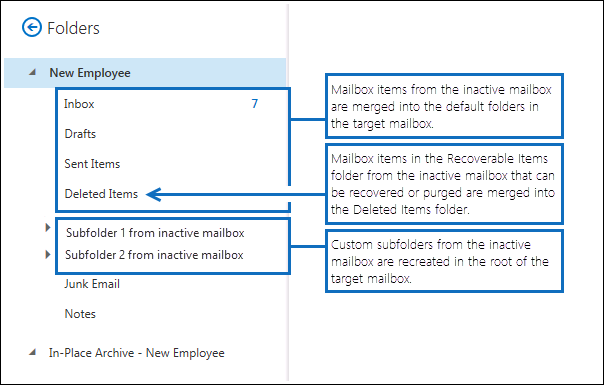
Hiérarchie des dossiers dans la boîte aux lettres cible lorsque le paramètre TargetRootFolder est utilisé